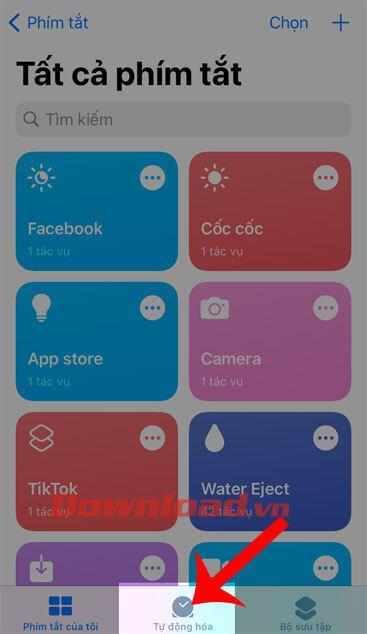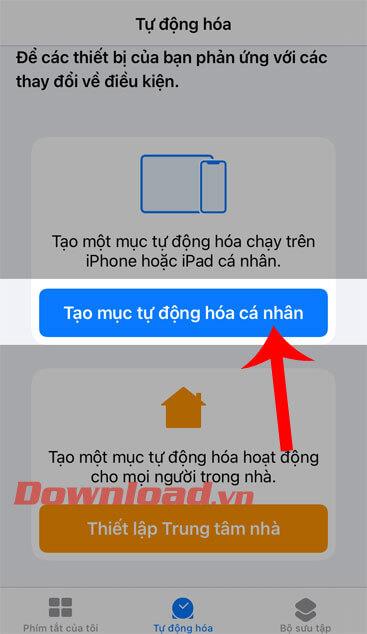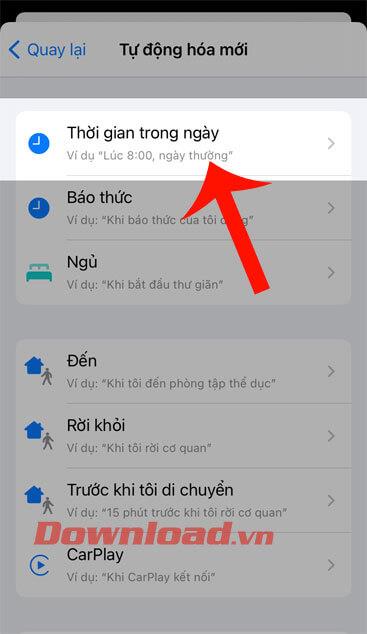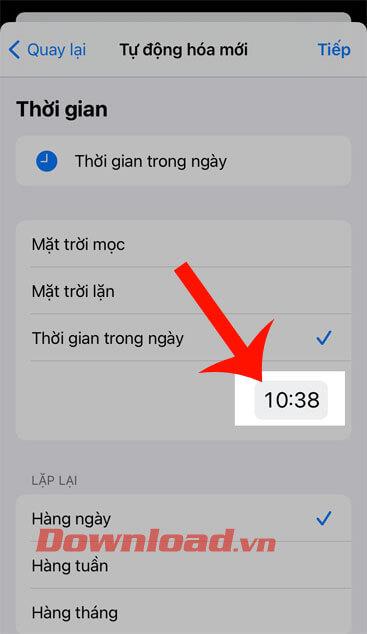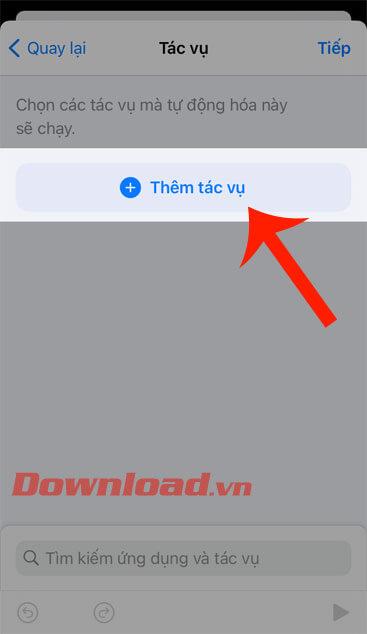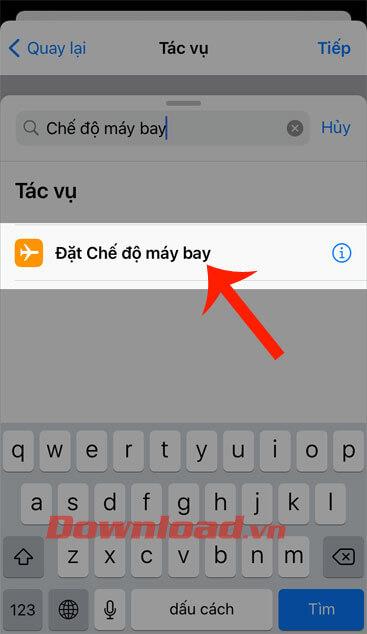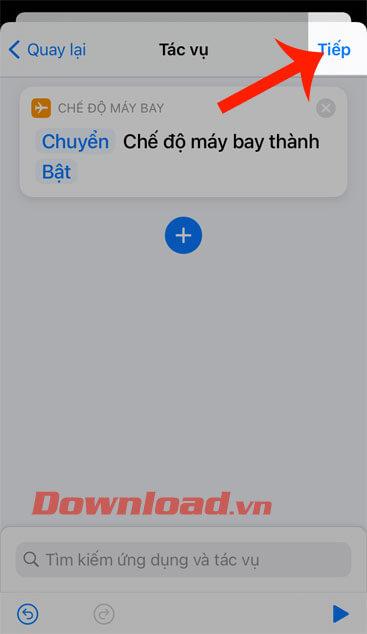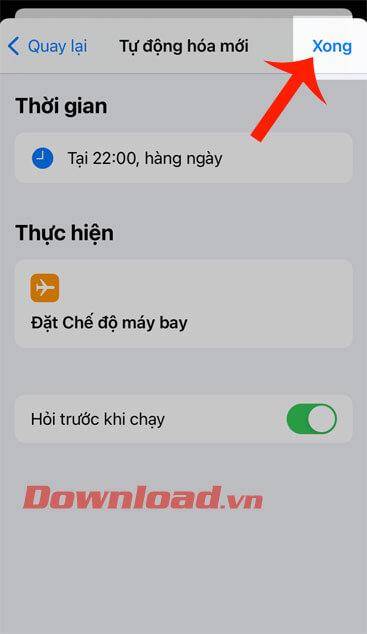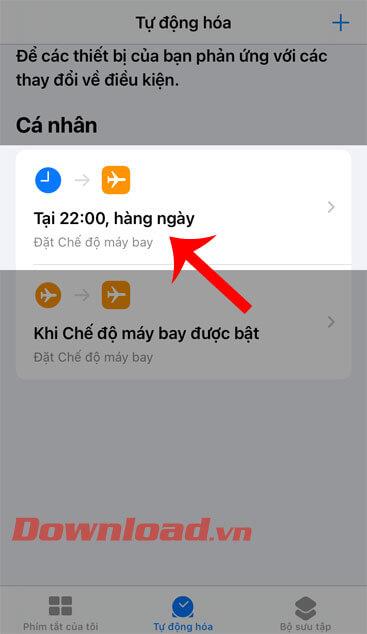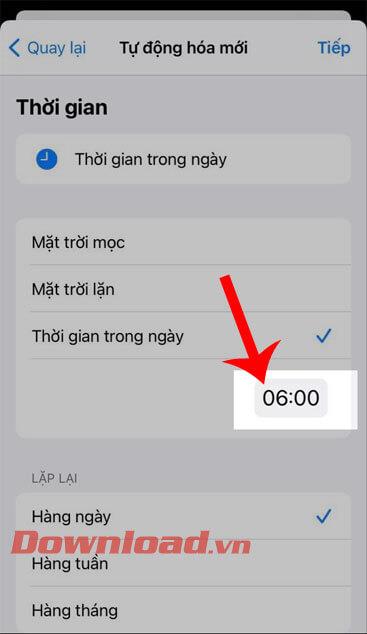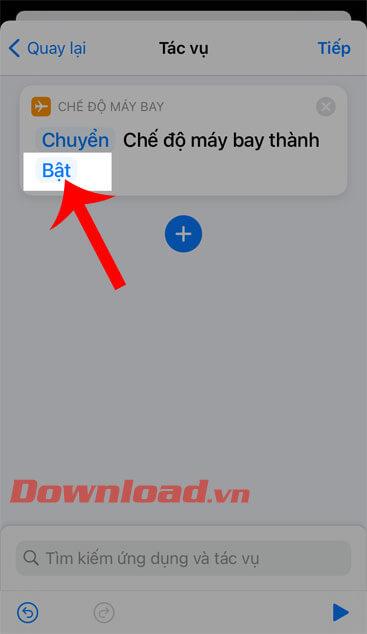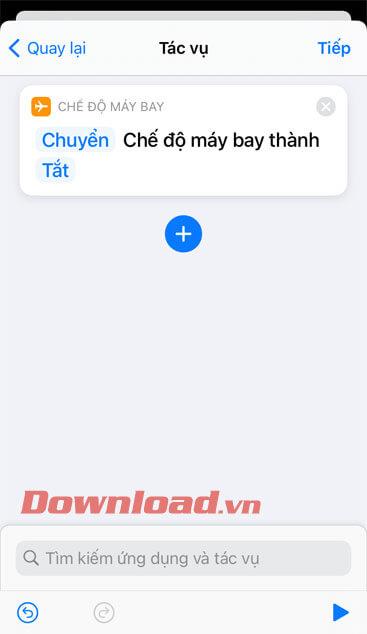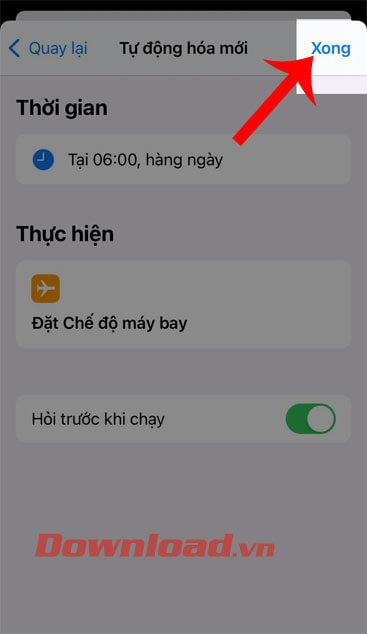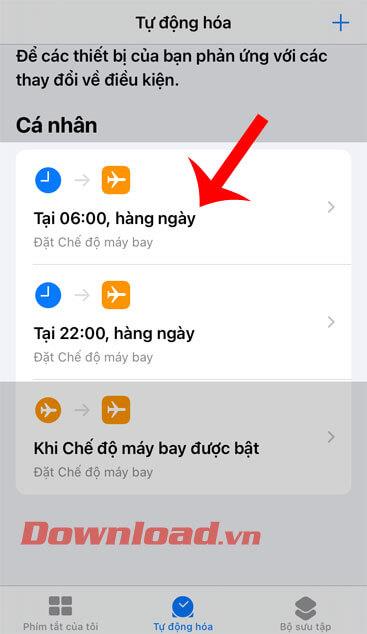Man kann sagen, dass Apples Version des Betriebssystems iOS 14 von vielen iPhone-Benutzern zunehmend geliebt wird, da es viele neue äußerst nützliche Funktionen gibt und eine davon muss die Funktion sein, die das Telefonieren automatisiert .
Mit dieser Funktion können Benutzer den Flugzeugmodus auf iOS 14 dank der Shortcuts-Anwendung ein- / ausschalten. Hier stellen wir Ihnen vor, wie Sie den Flugzeugmodus auf dem iPhone automatisch ein- / ausschalten können . Bitte folgen Sie dem Artikel.
Video-Tutorial zum Timer zum Ein- und Ausschalten des automatischen Flugmodus auf dem iPhone
So planen Sie den automatischen Flugmodus ein / aus auf iOS 14
Schritt 1: Öffnen Sie zunächst die Shortcuts-Anwendung auf Ihrem Telefon.
Schritt 2: Klicken Sie in der Hauptschnittstelle der Anwendung auf das Element Automatisierung am unteren Bildschirmrand.
Schritt 3: Klicken Sie auf die Schaltfläche Persönliche Automatisierung erstellen .
Schritt 4: Klicken Sie auf das Element Uhrzeit .
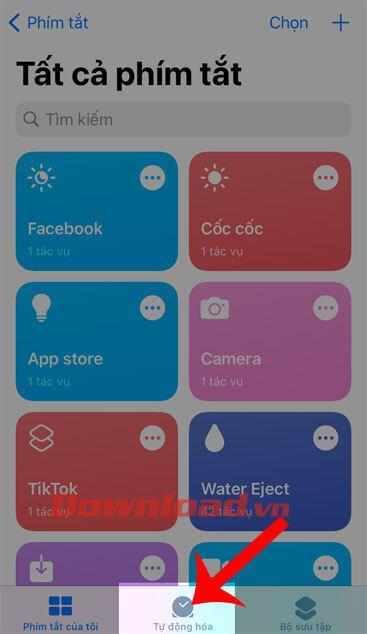
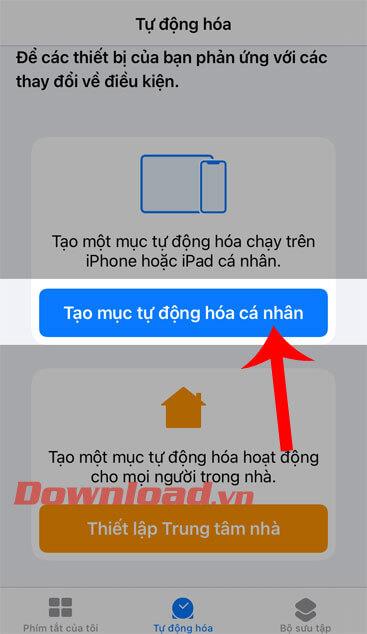
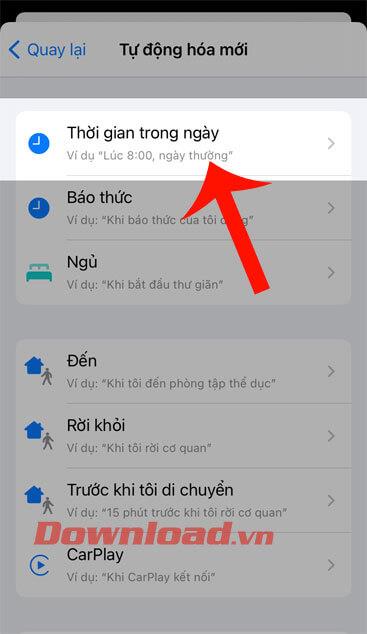
Schritt 5: Stellen Sie die Startzeit ein, um den Flugmodus auf Ihrem Telefon zu aktivieren, und tippen Sie dann auf die Schaltfläche Weiter .
Schritt 6: Klicken Sie anschließend auf Aufgabe hinzufügen .
Schritt 7: Geben Sie das Schlüsselwort „ Flugzeugmodus “ ein und fügen Sie diese Aufgabe hinzu, dann drücken Sie die Schaltfläche Weiter .
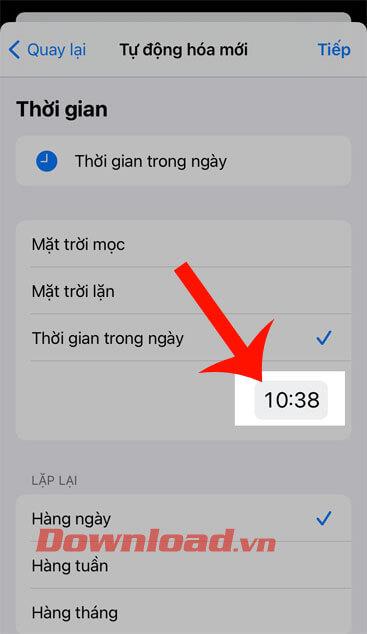
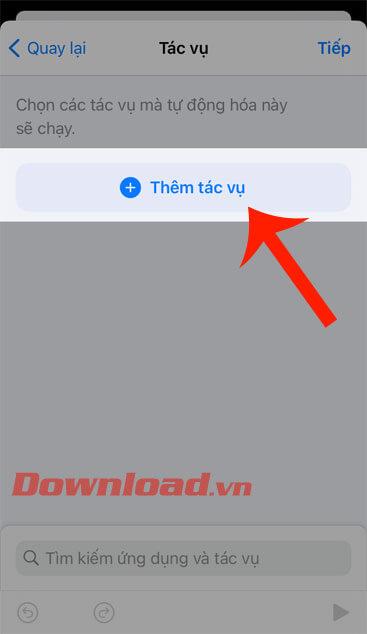
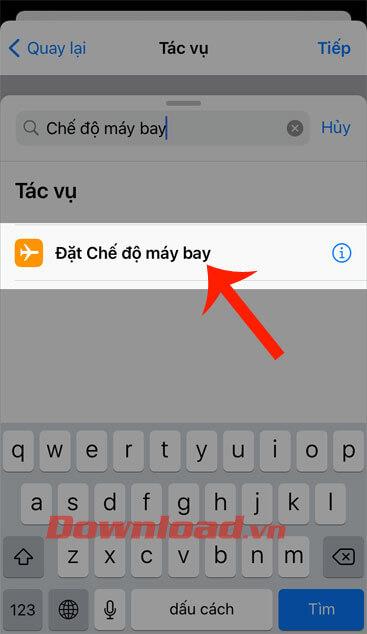
Schritt 8: Tippen Sie auf die Schaltfläche Weiter in der oberen rechten Ecke des Bildschirms.
Schritt 9: Drücken Sie die Fertig- Taste , um die Einstellung des Flugmodus für die Tageszeit abzuschließen.
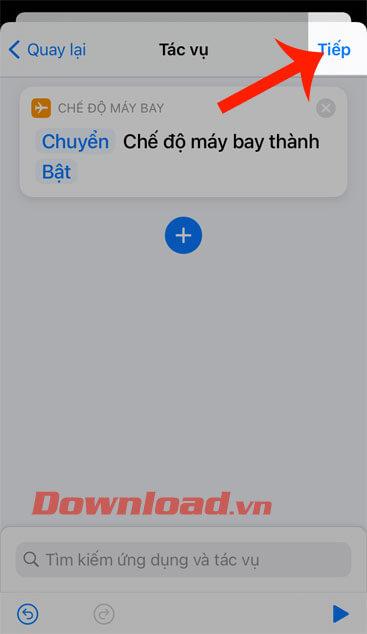
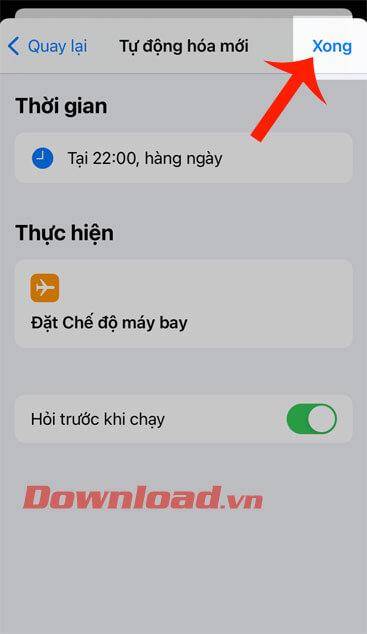
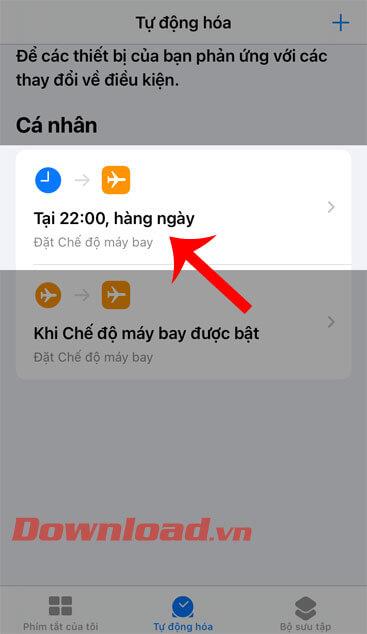
Schritt 10: Um den Auto-Off-Modus einzustellen, wiederholen Sie bitte die Schritte 1,2,3,4,5,6 . Aber setzen Sie die Zeit zurück, um den Flugmodus auszuschalten.
Schritt 11: Klicken Sie im Abschnitt Flugzeugmodus auf die Schaltfläche Ein , um in den Aus- Modus zu wechseln . Klicken Sie dann auf die Schaltfläche Weiter .
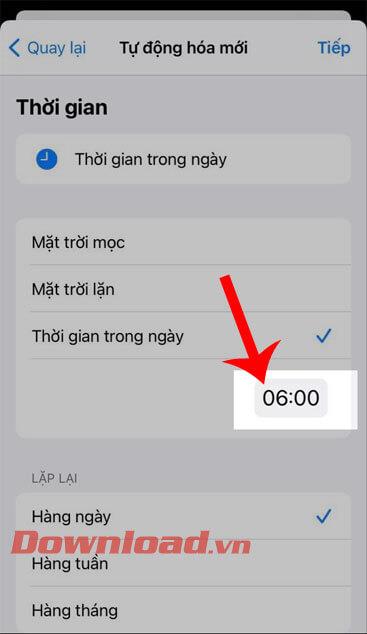
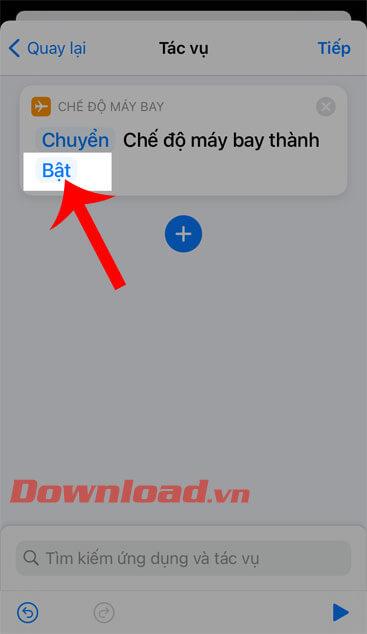
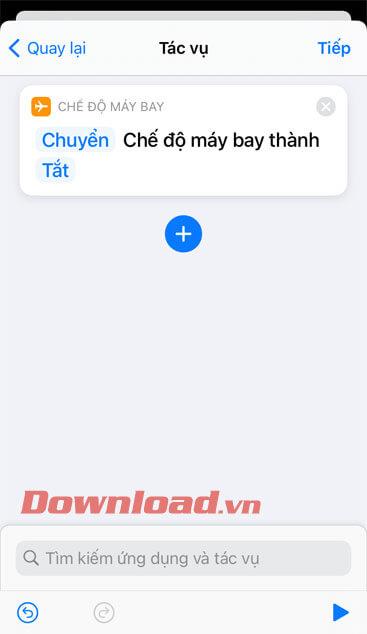
Schritt 12: Klicken Sie abschließend auf die Schaltfläche Fertig , um die Automatisierung des Flugzeugmodus unter iOS 14 abzuschließen.
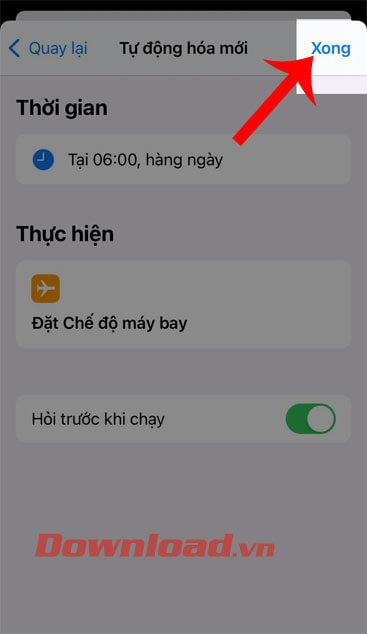
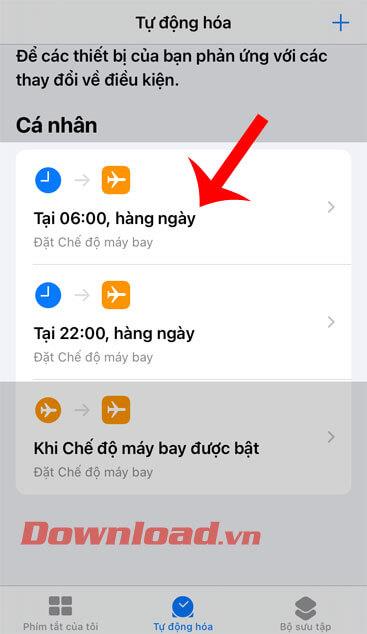
Wünsche dir viel Erfolg!